Descripción
Tenemos dos productos que ofrecemos:
1) Una aplicación de escritorio de Windows PC para un análisis detallado de su carrera, ciclismo y natación métricas.
2) Una aplicación web móvil
Información Básica
Lanzamiento 14 de febrero de 2005
Información de contacto
Sitio web http://www.sporttracks.mobi
El mejor software habilitado para el ejercicio diario a bordo de GPS en el mundo. Junto con un receptor GPS SportTracks realizará automáticamente el seguimiento de la distancia, el tiempo y el ritmo de tus entrenamientos. Podrá tener un alto nivel de seguimiento de su progreso a lo largo del tiempo, o sumergirse en los detalles de un ejercicio específico para analizar su ritmo, altitud, ritmo cardiaco o el rendimiento. Las actividades pueden ser organizadas en categorías, o resumen por ubicación. SportTracks soporta muchos formatos de importación de datos y le permite exportar fácilmente datos de su ejercicio para ver en otros programas de software. Incluso puede agregar y editar manualmente actividades GPS pistas para corregir la pobre recepción del satélite o la temida medio plazo batería muerta, y mucho más.
Sporttracks es un software para windows-pc que nos permitirá llevar un registro de los entrenamientos. Con un GPS y pulsómetro podrás incorporar al programa todas tus sesiones de entrenamiento para su posterior análisis.
Links:
http://www.zonefivesoftware.com/sporttracks/
http://www.zonefivesoftware.com/sporttracks/support/
http://www.zonefivesoftware.com/sporttracks/forums/
http://www.sporttracks.mobi
Este es el nuevo SportTracks con la aplicación móvil en la web

CONFIGURAR
En la pagina inferior izquierda, en seleccionar vista atleta damos de alta a un usuario, rellenando los campos solicitados.
En Categorías podemos configurar las distintas categorías de actividades, las zonas de paso-velocidad y las zonas RC.
Cuando instales el programa, se genera una carpeta denominada bitácora, en ella se guardarán todos los archivos que descargues. Por ello, es interesante que crees la carpeta bitácora en mis documentos o en un lugar con facilidad para hacer copia de seguridad.
Para descargar los ficheros en el ST, ir al menú situado en la izquierda otras tareas/importar y aparecerá un cuadro diálogo como el de la siguiente figura. Pulsa sobre el reloj y aparecerá la línea con la foto del FR 305, pulsa sobre el y se sincronizará con el programa.

Una vez sincronizado, aparecen los ejercicios en la parte superior, en la pestaña Actividad diaria/mis actividades con varios botones y desplegable en la parte superior que facilitan la vista de múltiples parámetros.
La vista del ejercicio es, en este programa, ya vista directa sobre el Google Earth, con lo que resulta más atractivo.
 Pulsando en el menú desplegable que aparece en la figura siguiente, se pueden acceder a varias vistas: elevación (con perfil que aparece en la figura), resumen, secciones, paso, ejercicio, cadencia y poder. Cada una de estas vistas ofrece multitud de datos y gráficos que se pueden personalizar.
Pulsando en el menú desplegable que aparece en la figura siguiente, se pueden acceder a varias vistas: elevación (con perfil que aparece en la figura), resumen, secciones, paso, ejercicio, cadencia y poder. Cada una de estas vistas ofrece multitud de datos y gráficos que se pueden personalizar. 
El menú desplegable que aparece en la siguiente figura, permite personalizar los gráficos correspondientes a cada vista, incluso ajustar el gráfico a la pantalla.
 En la parte superior del mapa existe otro menú desplegable donde se pueden variar las vistas del mapa: satélite, calles, etc..., así como otros botones como la lupa y para guardar la imagen.
En la parte superior del mapa existe otro menú desplegable donde se pueden variar las vistas del mapa: satélite, calles, etc..., así como otros botones como la lupa y para guardar la imagen.  Acuérdate cada vez que descargues algún dato o modifiques algún parámetro, debes guardar la bitácora (otras tareas/bitácora/guardar).
Acuérdate cada vez que descargues algún dato o modifiques algún parámetro, debes guardar la bitácora (otras tareas/bitácora/guardar). Como lo cierto es que todavía no controlo mucho el programa, a continuación os voy a poner una serie de enlaces en los que podréis encontrar información interesante:
ACTIVIDAD DIARIA
En la pantalla principal se pueden ver las actividades de la semana seleccionada, incluyendo los totales semanales y mensuales, comparando con la semana anterior y la que llevamos en curso.
Se puede ver un resumen de la semana, por defecto viene la Distancia, Tiempo, Paso, RC promedio, Calorías…En la barra principal se pueden personalizar con hasta 65 campos distintos.
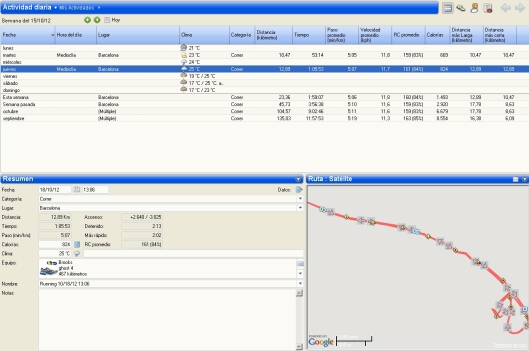
REPORTE DE ACTIVIDADES
En el listado de actividades se detallan cada una de las actividades importadas al Sporttracks. Seleccionando una de ellas podemos ver toda la Información, apareciendo a la derecha el mapa de la ruta realizada.
Resumen – Fecha, tiempo, distancia, paso, calorías, categoría, equipo y notas.
Secciones – Tiempo de cada kilómetro (o distancia seleccionada), RC promedio, cambio de elevación, etc.…podemos añadir mas columnas.
Paso – Resumen en tiempo o Km que hemos pasado en la actividad caminando, corriendo o trotando.
Elevación – Resumen en tiempo, Km tiempo que hemos pasado en la actividad ascenso, plano o corriendo.
Ejercicio – Resumen de los Km hechos en las distintas zonas de RC.
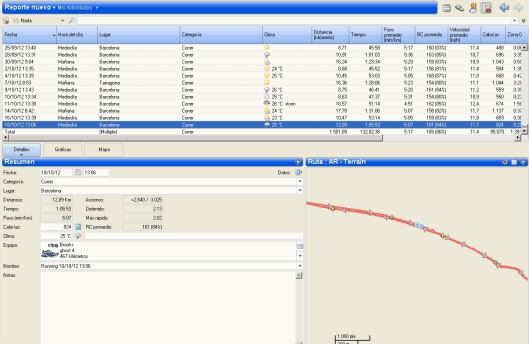
EQUIPO:
En la vista de equipo puedes dar de alta el material que utilizadas en tus salidas. Es bastante útil para saber los kilómetros que has hecho con cada zapatilla. Solo hay que asociar a cada actividad que importemos el material utilizado.
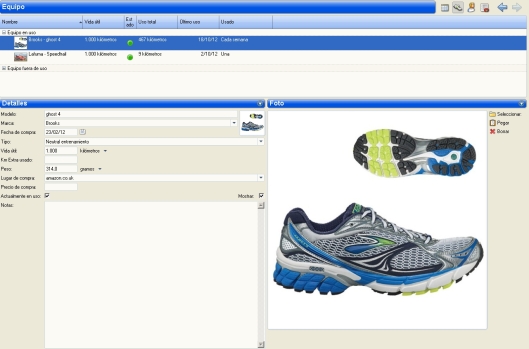
Lo mejor del programa es la cantidad de plugins que tiene tanto gratuitos como de pago. Alguno de los mas útiles y gratuitos:
Elevación Corrección:
Corrige automáticamente la elevación de los tracks.
http://www.zonefivesoftware.com/sporttracks/plugins/?p=elevation-correction
Unique Routes:
Para comparar rutas que tienen el mismo recorrido y que solemos hacer habitualmente.
http://www.zonefivesoftware.com/sporttracks/plugins/?p=unique-routes
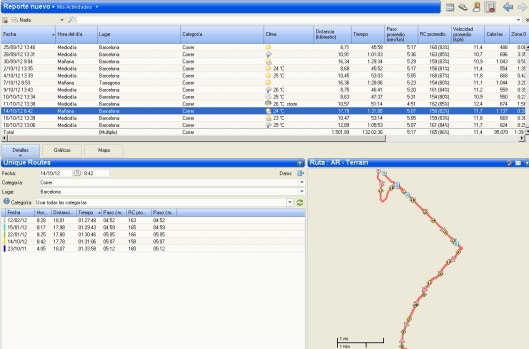
Apply Routes:
Para mi muy útil al permitir unir tracks, editar, crear rutas a partir de un track.
http://www.zonefivesoftware.com/sporttracks/plugins/?p=apply-routes
Performance Predictor
Predice el rendimiento que tendrás en una distancia sobre la base de los ritmos de la actividad seleccionada, según varios modelos de predicción.
http://www.zonefivesoftware.com/sporttracks/plugins/?p=performance-predictor
Activity YearView
Nos muestra las actividades realizadas en el año y mes a mes.
http://www.zonefivesoftware.com/sporttracks/plugins/?p=activity-yearview

Se me olvidaba, para compartir los datos entre varios ordenadores podemos grabar la bitácora en dropbox y de esta manera, si hay conexión a Internet en ambos ordenadores siempre tendremos en ambos la misma Información.
Tutorial SportTracks 7: ¿Qué hacer cuando el GPS falla al inicio de la carrera?
 En la carrera del sábado el GPS me falló y no recibía la señal de los satélites. Hasta pasado el primer km no empezó a funcionar, ¿cómo lo solucioné? Cuando llegué al km 2, paré el crono, guardé el tiempo que había hecho hasta ese momento y lo volví a poner en marcha desde cero. Por lo tanto, tengo el tiempo que había hecho hasta el km 2 y los puntos GPS desde el 2 hasta el final de la carrera (como se puede ver en la imagen, mide 19km).
En la carrera del sábado el GPS me falló y no recibía la señal de los satélites. Hasta pasado el primer km no empezó a funcionar, ¿cómo lo solucioné? Cuando llegué al km 2, paré el crono, guardé el tiempo que había hecho hasta ese momento y lo volví a poner en marcha desde cero. Por lo tanto, tengo el tiempo que había hecho hasta el km 2 y los puntos GPS desde el 2 hasta el final de la carrera (como se puede ver en la imagen, mide 19km).Una vez en casa, me planteo reconstruir la carrera completa con SportTracks. Estos son los pasos que he seguido:
- Agregar una nueva actividad, indicando la fecha, la hora y el tiempo total, para los primeros 2 kms
- Pinchar en Add Route, para añadir en el plano la ruta que hemos realizado, teniendo en cuenta que el final de ésta debe estar cerca del inicio de la que tenemos grabada.
- Tiene que estar instalado el plugin: Apply Routes(haré un tutorial sobre este plugin): en el resumen de actividades seleccionamos la actividad que hemos creado y la que tenemos del GPS, y las unimos con la opción: Editar Actividad - AR Join Activities.
- Es posible que en la nueva ruta existan puntos erróneos, sólo tenemos que editarlos y/o borrarlos.
- Ahora ya tenemos la nueva actividad con el tiempo y la distancia correctas.



Acuérdate cada vez que descargues algún dato o modifiques algún parámetro, debes guardar la bitácora (otras tareas/bitácora/guardar).
No hay comentarios:
Publicar un comentario